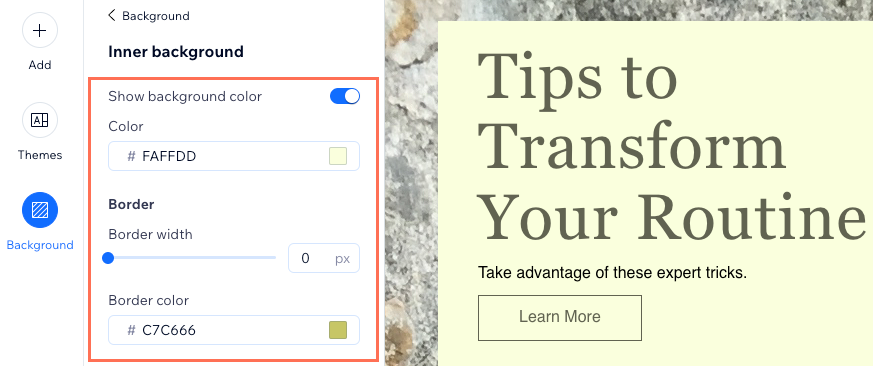Email Marketing: התאמה אישית של הרקעים בקמפיינים
3 דקות
במדריך זה נסביר איך לעצב את הרקע החיצוני והפנימי של קמפיין המיילים שלכם כדי שייראה בדיוק כמו שאתם רוצים.
התאמה אישית של הרקע החיצוני
תוכלו להתאים אישית את הרקע החיצוני של קמפיין המיילים שלכם על ידי בחירת צבע, דוגמת עיצוב או העלאת תמונה. גודל התמונה המומלץ הוא 1920 X 1080 פיקסלים, אבל רוחב הרקע מוגבל ל-720 פיקסלים כשהוא מוצג כמייל. אנחנו ממליצים להשתמש בתמונות דקורטיביות לרקע. אם מנוי יקליק כדי לצפות במייל המלא, הוא יראה את הרקע בשלמותו.
כדי לערוך את הרקע החיצוני:
- היכנסו אל Email Marketing בדאשבורד של האתר.
- הקליקו על Edit (עריכה) ליד קמפיין קיים או צרו קמפיין חדש.
- בצד שמאל, הקליקו על Background (רקע)
 .
. - בחרו אם להציג צבעי רקע או דוגמאות עיצוב ותמונות ברקע החיצוני:
- Background colors: (צבעי רקע) בחרו את הצבע הרלוונטי או הקליקו על אייקון בורר הצבעים
 כדי לבחור צבע מותאם אישית.
כדי לבחור צבע מותאם אישית. - Patterns and images: (דוגמאות עיצוב ותמונות) בחרו את דוגמת העיצוב / התמונה הרלוונטית או הקליקו על אייקון ההוספה
 כדי לבחור דוגמת עיצוב או תמונה אחרת. לאחר מכן, הקליקו על אייקון ההגדרות
כדי לבחור דוגמת עיצוב או תמונה אחרת. לאחר מכן, הקליקו על אייקון ההגדרות  כדי לבחור את הצבע שמאחורי התמונה או כדי שהתמונה תחזור על עצמה ברקע.
כדי לבחור את הצבע שמאחורי התמונה או כדי שהתמונה תחזור על עצמה ברקע.
- Background colors: (צבעי רקע) בחרו את הצבע הרלוונטי או הקליקו על אייקון בורר הצבעים
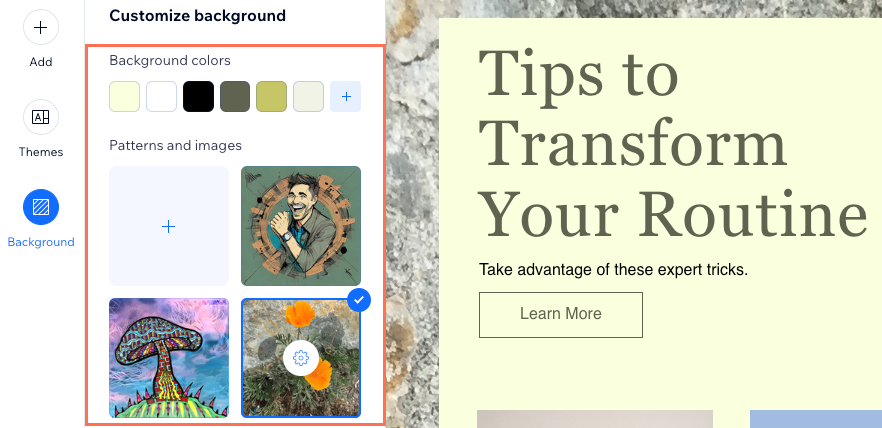
התאמה אישית של רקע פנימי
כאן תוכלו להתאים אישית את הרקע של החלק האמצעי בקמפיין המייל שלכם, שרוחבו 700 פיקסלים.
כדי לערוך את הרקע הפנימי:
- היכנסו אל Email Marketing בדאשבורד של האתר.
- הקליקו על Edit (עריכה) ליד קמפיין קיים או צרו קמפיין חדש.
- הקליקו על Background (רקע)
 בצד שמאל.
בצד שמאל. - הקליקו על Customize Inner Background (התאמה אישית של הרקע הפנימי) למטה.
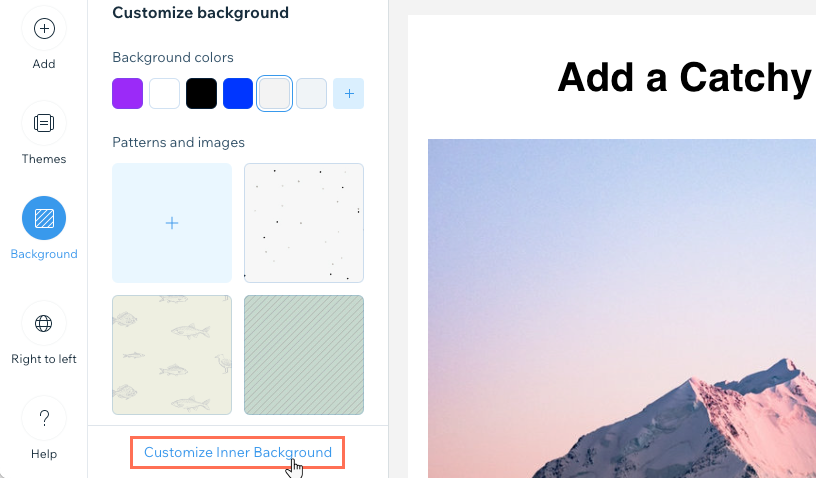
- הקליקו על המתג Show background color (הצגת צבע רקע) כדי לבחור צבע לרקע הפנימי או להפוך אותו לשקוף:
- במצב מופעל: בחרו את הצבע שיופיע מאחורי התוכן בחלק הפנימי של הקמפיין.
- במצב כבוי: החלק הפנימי שמאחורי תוכן הקמפיין שקוף. במצב זה, התוכן שלכם יופיע על גבי הרקע החיצוני.
- גררו את הסליידר Border width (רוחב מסגרת) כדי לשנות את רוחב המסגרת של הרקע הפנימי. לאחר מכן, הקליקו על Border color (צבע מסגרת) כדי לשנות את הצבע שלה.